Każdy amator - technik komputerowy powinien wiedzieć, jak zresetować hasła systemu BIOS, które można skonfigurować z poziomu systemu BIOS, ponieważ zdarza się, że potrzebują dostępu do zmiany niektórych opcji konfiguracji, takich jak kolejność rozruchu lub wyłączenia funkcji, takich jak tryb AHCI. Jeśli hasło zostało ustawione, nie możesz wejść do BIOS-u, a czasem nawet uruchomić samego komputera, chyba że go znasz, i może to być prawdziwy ból głowy, jeśli nikt nie wie, jakie jest hasło. To staje się coraz bardziej powszechne ze względu na liczbę komputerów zmieniających ręce w tych dniach, a poprzedni właściciele ustawili hasło i nie przekazali tych informacji.
Najczęstszym sposobem, w jaki większość z nas zna się na resetowaniu lub usuwaniu hasła BIOS, jest fizyczne odłączenie zasilania od komputera poprzez odłączenie wszystkich kabli i wyjęcie baterii z płyty głównej na kilka minut. Innym sposobem jest zwarcie przezroczystej zworki CMOS na płycie głównej, jeśli jest obecna. Te metody działają, ponieważ na większości płyt głównych do komputerów stacjonarnych i kilku laptopów do podtrzymania ustawień BIOS / CMOS używana jest bateria. Po odcięciu zasilania ustawienia BIOS / CMOS i hasło zostaną usunięte. Jeśli z jakiegoś powodu nie możesz zresetować hasła zabezpieczającego BIOS komputera, wyjmując baterię lub usuwając zworkę CMOS, i nie wiesz, jakie jest hasło, oto kilka opcji, które możesz wypróbować, aby je usunąć.
Ogólne domyślne hasła backdoora

Przed użyciem jakichkolwiek narzędzi, które próbują zresetować lub wprowadzić zmiany w systemie BIOS, warto sprawdzić, czy któreś ze znanych haseł backdoor lub domyślnych, które istnieją już od jakiegoś czasu, działa. Kliknij poniższy link, aby wyświetlić listę, w hasłach rozróżniana jest wielkość liter.
Wyświetl domyślne hasła backdoora systemu BIOS
Jeśli możesz uruchomić system Windows
CMOS De-Animator jest nowoczesnym narzędziem w porównaniu do większości narzędzi do hakowania / resetowania BIOS-u i może resetować hasło BIOS-u z poziomu systemu Windows. Najnowsza wersja 2 programu CMOS De-Animator jest kompatybilna z 32-bitowymi i 64-bitowymi systemami operacyjnymi.
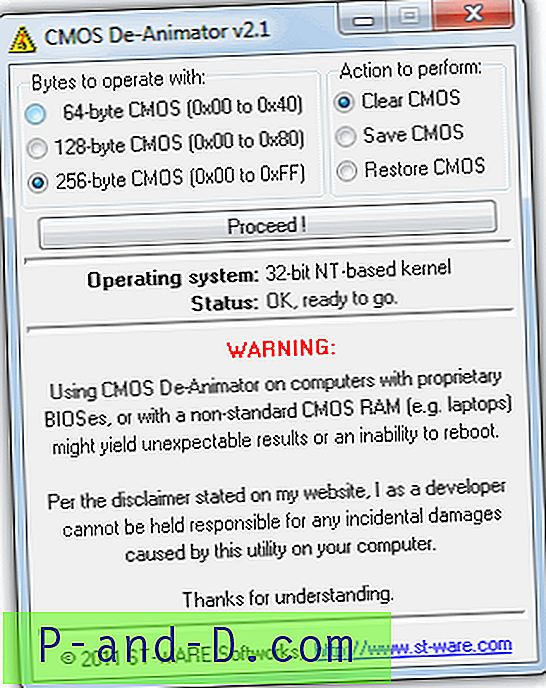
Wystarczy uruchomić narzędzie jako administrator (kliknij prawym przyciskiem myszy -> „Uruchom jako administrator”) i kliknij przycisk Kontynuuj, a następnie ponownie uruchom komputer. Po uruchomieniu komputera powinien pojawić się błąd sumy kontrolnej CMOS, który umożliwia dostęp do systemu BIOS bez hasła. CMOS De-Animator działa poprzez unieważnienie sumy kontrolnej pamięci CMOS systemu, która resetuje wszystkie ustawienia do wartości domyślnych i usuwa wszelkie zapisane hasła BIOS po ponownym uruchomieniu.
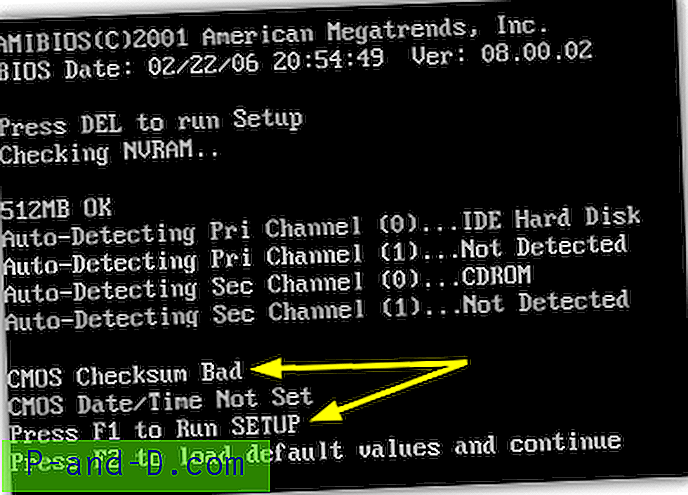
CMOS De-Animator ma również podstawową opcję tworzenia kopii zapasowych i przywracania, aby zapewnić dodatkowe bezpieczeństwo, plik zostanie zapisany z rozszerzeniem .dea. Zwróć uwagę na ostrzeżenia autorów dotyczące problematycznej natury korzystania z programu na laptopach oraz używania CMOS De-Animator na własne ryzyko. Ze względu na swój charakter program czasami wyzwala fałszywe alarmy w oprogramowaniu antywirusowym i na stronach takich jak Virus Total.
Pobierz CMOS De-Animator
Jeśli nie można uruchomić systemu z dysku twardego lub dysku CD
Chociaż odłączenie zasilania i wyjęcie baterii z płyty głównej na komputery stacjonarne na kilka minut powinno usunąć hasło, jest znacznie mniej prawdopodobne, że zadziała na laptopach, ale nadal jest możliwe w niektórych starszych modelach. Dla dodatkowego bezpieczeństwa hasła do laptopów są zwykle przechowywane na osobnym układzie EEPROM, który nie opiera się na baterii BIOS-u i nie ma na niego wpływu odcięcie zasilania.
Jeśli kilkakrotnie wpiszesz nieprawidłowe hasło na laptopie, pojawi się komunikat, że laptop jest zablokowany. Pojawi się komunikat „Wyłączony system” lub „Nieudane sprawdzenie hasła. System zatrzymany ”z niektórymi numerami. Jeśli ten komunikat pojawia się podczas wchodzenia do BIOS-u, możesz po prostu wyłączyć i włączyć komputer, aby go usunąć i spróbować ponownie. Zanotuj liczbę, ponieważ jest to cenna informacja i wymagana do wygenerowania hasła backdoor BIOS, aby wrócić do laptopa.

Wszystko, co musisz zrobić, to mieć numer pod ręką, a następnie odwiedzić stronę generatora haseł BIOS Master . Ta strona została skonfigurowana tak, abyś mógł łatwo uzyskać możliwe hasła na podstawie wprowadzonego numeru, po prostu wpisz je i naciśnij przycisk. Następnie spójrz na wyniki i zanotuj wszystkie hasła, które są zbliżone do twojego modelu laptopa.
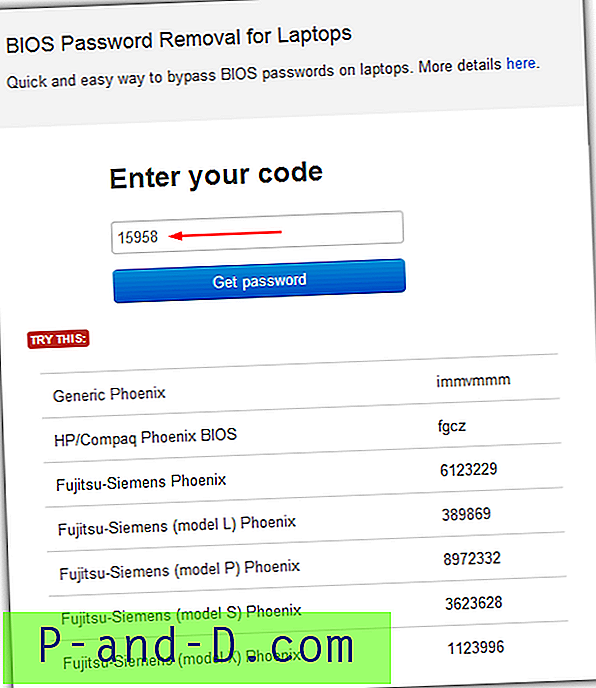
Wypróbuj kody na zablokowanym komunikacie BIOS, aby zobaczyć, czy to działa, w zależności od modeli laptopów może być konieczne naciśnięcie Enter lub Ctrl + Enter po wprowadzeniu kodu. Użyte kody są oparte na pracy „Dogberta”, który przeprowadził wiele badań i stworzył wiele małych narzędzi, a także skrypty Pythona do odblokowywania kilku różnych marek laptopów.
Jeśli powyższa witryna lub jej kody nie działają, odwiedź Blog Dogberta, gdzie będziesz mógł znaleźć więcej informacji na temat marki laptopa i pobrać dla niej osobne narzędzie do hasła głównego. Aby skorzystać z jednego z programów, po prostu pobierz odpowiedni dla swojego laptopa i uruchom go, a następnie wpisz numer i naciśnij Enter. Zostanie wyświetlone hasło główne, aby spróbować odblokować komputer.
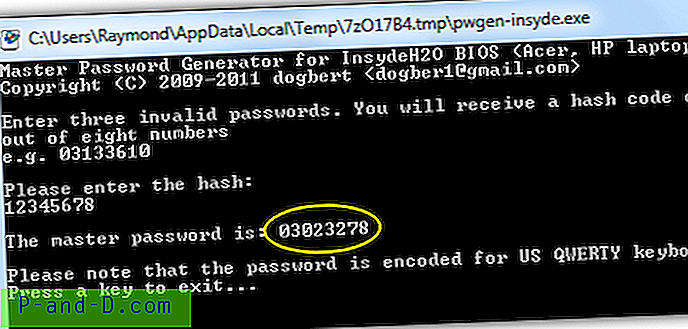
Musisz uruchomić narzędzie głównego hasła na komputerze, na którym można uruchomić system Windows z zainstalowanym programem .NET. Jeśli nie wiesz, którego narzędzia użyć, możesz wypróbować je wszystkie, dopóki nie znajdziesz takiego, które pasuje do Twojego laptopa.
Istnieje wiele innych rozwiązań resetowania hasła BIOS na stronie 2.
1 2Następny › Pokaż wszystkie




